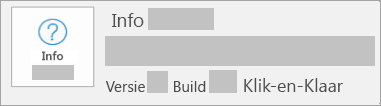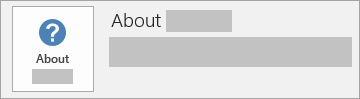Microsoft 365 of Office verwijderen van een pc
Van toepassing op
In de volgende stappen wordt beschreven hoe u Microsoft 365-producten van een pc (laptop, desktop of 2-in-1) kunt verwijderen. Als u Office voor Mac wilt verwijderen, raadpleegt u Office voor Mac verwijderen.
Tip: Als u Microsoft 365 verwijdert, worden alleen de Microsoft 365 toepassingen van uw computer verwijderd. Er worden geen bestanden, documenten of werkmappen verwijderd die u met de apps hebt gemaakt.
Microsoft 365 verwijderen voor uw installatietype
De stappen om Microsoft 365 te verwijderen zijn afhankelijk van het type installatie dat u hebt. De meest voorkomende installatietypen zijn Klik-en-klaar en Microsoft Windows Installer (MSI). Het andere type is een Microsoft 365 installatie vanuit de Microsoft Store app.
Selecteer hieronder het tabblad Klik-en-Klaar of MSI of Microsoft Store en volg de stappen voor het verwijderen van uw installatietype.
Weet u niet zeker welk installatietype u hebt?
EenMicrosoft 365-app openen om uw installatietype te controleren
Opmerking: Als u geen app kunt openen om het installatietype te controleren, kunt u eerst de meer algemene Klik-en-klaar of MSI-verwijderingsprocedure proberen.
-
Maak of open een bestaand bestand en selecteer Bestand > Account (of Office-Account).
-
Selecteer onder Productgegevens de knop Overen ga het volgende na:
Klik-en-klaar
Installaties met Klik-en-klaar hebben een versie- en buildnummer en bevatten de tekst Klik-en-klaar.
Volg de onderstaande stappen voor Klik-en-klaar of MSI.
MSI
Een MSI-installatie heeft geen versie- of buildnummer.
Volg de onderstaande stappen voor Klik-en-klaar of MSI.
Microsoft Store
Microsoft Store-installaties hebben een versie- en buildnummer en bevatten de woordgroep Microsoft Store.
Als u dit installatietype hebt, selecteert u het tabblad Microsoft Store.
Als u een Klik-en-klaar- of MSI-installatie hebt, verwijdert u Microsoft 365 met behulp van het configuratiescherm of downloadt u het verwijderhulpprogramma.
Microsoft 365 ofOffice verwijderen met de probleemoplosser voor verwijderen
Gebruik de probleemoplosser voor verwijderen om Microsoft 365, Office 2021, Office 2019 of Office 2016 van je Windows-pc te verwijderen.
-
Selecteer de onderstaande knop om de probleemoplosser voor verwijderen te starten.
-
Klik op Openen als er een pop-upvenster wordt weergegeven waarin wordt aangegeven dat Deze site Hulp vragen probeert te openen.
-
Volg de aanwijzingen op de resterende schermen en start uw computer opnieuw op wanneer u daarom wordt gevraagd.
-
Selecteer de stappen voor de Office-versie die je wilt installeren of verwijderen.
Microsoft 365 | Office 2024 | Office 2021 | Office 2019 | Office 2016
Belangrijk:
-
De probleemoplosser voor verwijderen kan momenteel Office 2024 niet verwijderen.
-
Voer de probleemoplosser uit op dezelfde Windows-pc met de Microsoft 365 of Office product dat je wilt verwijderen.
-
Je moet op Windows 10 of hoger zijn om de probleemoplosser uit te voeren.
Tip: Als de Microsoft 365probleemoplosser voor het verwijderen van Microsoft 365 of Office niet volledig verwijdert op je pc kun je proberen Office handmatig te verwijderen.
Microsoft 365 of Office verwijderen uit de Configuratiescherm
-
Druk op de Windows-logotoets (of selecteer de zoekbalk op de taakbalk) en typ Configuratiescherm. Selecteer Configuratiescherm in de lijst met resultaten.
-
Selecteer Programma's > Programma's en onderdelen. Selecteer uw Microsoft 365 product en kies Verwijderen.
-
Tip: Als u de Microsoft 365 apps hebt geïnstalleerd als onderdeel van een suite, zoals Office voor Thuisgebruik en Studenten of Microsoft 365, zoekt u naar de naam van de suite. Als u een zelfstandige app wilt verwijderen, zoekt u op de naam van de app, zoals Project of Visio. In de meeste gevallen kunt u een afzonderlijke app niet verwijderen als deze deel uitmaakt van uw Microsoft 365-suite. De enige manier om een afzonderlijke app te verwijderen is als u deze als een zelfstandige app hebt aangeschaft.
-
Volg de aanwijzingen om het verwijderen te voltooien.
Opmerking: Als Microsoft 365 niet wordt weergegeven in de lijst in het Configuratiescherm, hebt u mogelijk het installatietype Microsoft Store. Selecteer hierboven het tabblad Microsoft Store en volg de daar beschreven verwijderstappen.
-
Als u Microsoft 365 opnieuw wilt installeren, raadpleegt u Office installeren of opnieuw installeren op een pc.
Microsoft 365 verwijderen uit Instellingen
-
Druk op de Windows-logotoets (of selecteer de zoekbalk op de taakbalk) en typ Configuratiescherm.
-
Selecteer Configuratiescherm in de lijst met resultaten.
-
Selecteer Programma's > Programma's en onderdelen.
-
Selecteer uw Microsoft 365 product en kies Verwijderen.
Opmerking: Als u een Microsoft 365-suite, zoals Office voor Thuisgebruik en Studenten hebt geïnstalleerd of als u een Microsoft 365-abonnement hebt, zoekt u de naam van de suite. Als u een afzonderlijke Microsoft 365-toepassing, zoals Word of Visio, hebt gekocht, zoekt u de naam van de toepassing.
Tip: Als u uw Microsoft Store installatie niet kunt verwijderen met Behulp van Instellingen, probeert u Office handmatig te verwijderen met behulp van PowerShell door de onderstaande stappen uit te voeren.
Verwijder Microsoft 365 handmatig met behulp van PowerShell
Microsoft 365 verwijderen
-
Klik met de rechtermuisknop op
-
Typ in Windows PowerShell venster het volgende:
Get-AppxPackage -name “Microsoft.Office.Desktop” | Remove-AppxPackage
-
Druk op Enter.
De installatie duurt een paar minuten. Wanneer dit klaar is, wordt een nieuwe opdrachtprompt weergegeven.
Controleren dat Microsoft 365 is verwijderd
-
Typ in Windows PowerShell venster het volgende:
Get-AppxPackage -name “Microsoft.Office.Desktop”
-
Druk op Enter.
Als er slechts een opdrachtprompt wordt weergegeven en geen extra informatie, betekent dit dat u Microsoft 365 hebt verwijderd. U kunt u het Windows PowerShell-venster sluiten.
Installeer Microsoft 365 opnieuw
Opmerking: Weet u niet zeker welke versie van Windows u gebruikt? Raadpleeg Welk Windows-besturingssysteem gebruik ik?
Als u Microsoft 365 opnieuw wilt installeren, raadpleegt u Office installeren of opnieuw installeren op een pc.
Tip: Als u eigenaar bent van een klein bedrijf en op zoek bent naar meer informatie over het instellen van Microsoft 365, gaat u naar Hulp en educatie voor kleine bedrijven.